
时间:2020-11-09 09:22:14 来源:www.win10xitong.com 作者:win10
近日,本站接到了许多用户都在咨询同一个问题,就是Win10系统火狐浏览器怎么设置迅雷下载。我们发现还是有很多用户会碰到Win10系统火狐浏览器怎么设置迅雷下载的情况。如果你也因为这个Win10系统火狐浏览器怎么设置迅雷下载的问题而困扰,我们只需要参考这个操作方法:1、打开迅雷,点开应用盒子,选择"浏览器支持"插件;2、检测完成后,选择"启用"火狐浏览器(Mozilla Firefox)的迅雷支持组件就搞定了。刚才说得方法是一个概括,不是很全面,如果你没有看懂,那我们下面就详细的带来Win10系统火狐浏览器怎么设置迅雷下载的解决办法。
具体操作方法如下:
第一步:打开迅雷,点开应用盒子,选择"浏览器支持"插件;
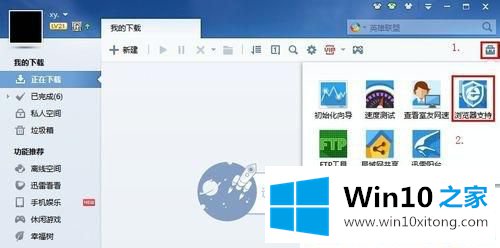
第二步:检测完成后,选择"启用"火狐浏览器(Mozilla Firefox)的迅雷支持组件;
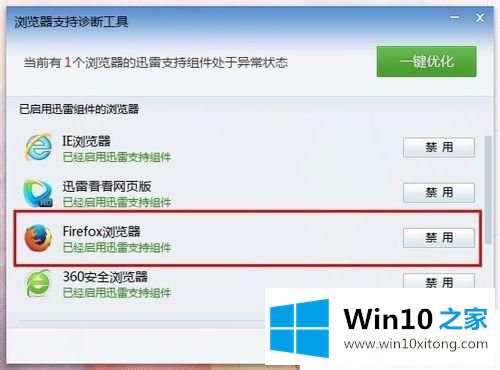
第三步:打开火狐浏览器(Mozilla Firefox),会弹出安装Thunder Extension关联组件,允许安装后选择"重新启动Firefox"即可;
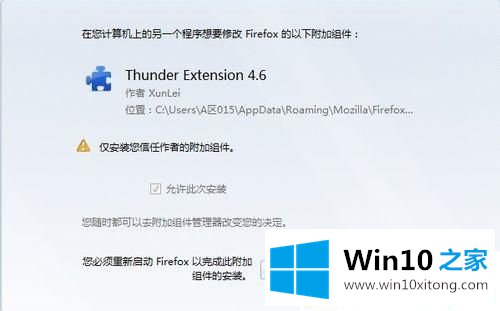
第四步:重启Firefox浏览器后,迅雷组件就可以使用了。

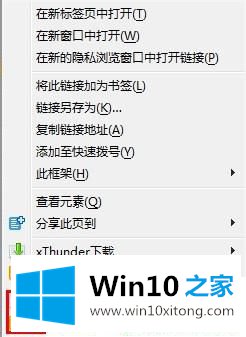
以上给大家介绍的便是Win10系统火狐浏览器怎么设置迅雷下载的详细操作步骤,大家可以按照上面的方法来进行操作。
上面的内容就详细的给大家说了Win10系统火狐浏览器怎么设置迅雷下载的解决办法,我们由衷的感谢你对本站的支持。